Airdrop là gì mà nhiều người dùng nó để gửi ảnh cho nhau dễ dàng đến thế? Nếu bạn chưa hoặc mới bắt đầu sử dụng hệ điều hành iOS thì có lẽ Airdop là một khái niệm khá xa lạ. Tìm hiểu thêm về cách bật AirDrop và cách bắn Airdrop từ xa trên iPhone và iPad trong bài viết dưới đây của Điện Thoại Giá Kho ngay.
Xem nhanh
Thông tin về tính năng Airdrop trên điện thoại iPhone

AirDrop là tính năng độc quyền được Apple phát triển trên iPhone, iPad, iMac, Macbook và các thiết bị khác của Apple. AirDrop là mạng không dây sử dụng mạng WiFi và Bluetooth để kết nối hai thiết bị trong hệ sinh thái Apple.
AirDrop hoạt động tương tự như Bluetooth dành cho hệ điều hành Android. Vì vậy, AirDrop thường được sử dụng cho:
- Truyền dữ liệu như hình ảnh, âm thanh, video, danh bạ, v.v. giữa 2 thiết bị iOS.
- Chia sẻ các trang web bạn xem trên Safari với iPhone khác.
- Cấp quyền truy cập chia sẻ vào ghi chú.
- Chia sẻ địa điểm đã lưu của bạn trên Apple Maps.
Truyền dữ liệu giữa các thiết bị Apple sử dụng AirDrop nhanh chóng nhờ có thêm kết nối WiiFi. Ngoài ra, dữ liệu được truyền qua AirDrop được thiết bị mã hóa và bảo mật kỹ càng. Vì vậy, việc sử dụng AirDrop để truyền dữ liệu sẽ an toàn hơn rất nhiều so với các cách truyền dữ liệu khác.
Cách bật tính năng Airdrop trên điện thoại iPhone
Bây giờ chúng ta đã hiểu AirDrop là gì, trong phần này chúng ta sẽ tìm hiểu cách bật AirDrop trước khi học cách bắn Airdrop từ xa. Cách mở Airdop trên iPhone và iPad cũng tương tự như nhau và không có nhiều khác biệt. Dưới đây là 2 phương pháp đơn giản được Điện Thoại Giá Kho hướng dẫn giúp bạn bật AirDrop trên điện thoại iPhone.
Cách mở Airdop bằng Control Center
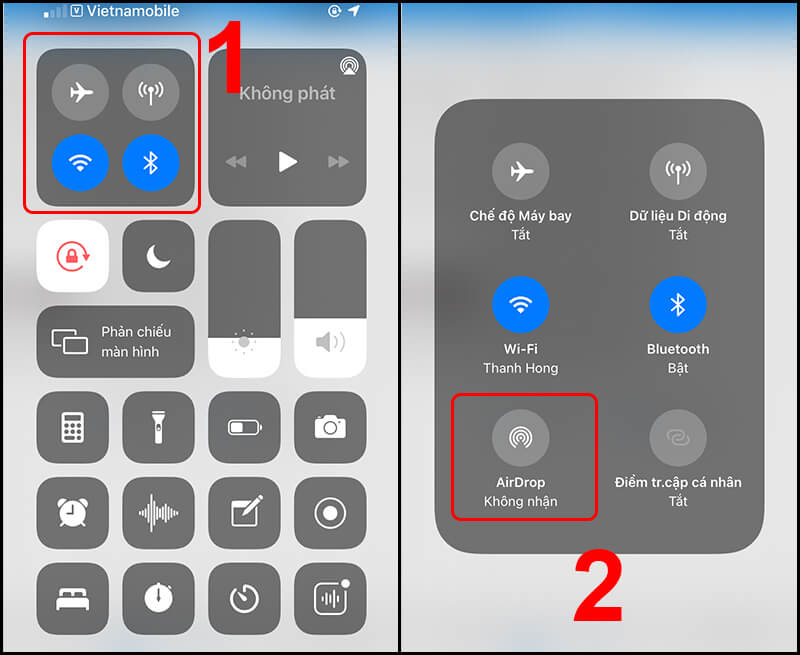
Đầu tiên là cách mở nhanh Airdrop bằng Control Center, bạn hãy thực hiện như sau:
Bước 1: Mở Trung tâm điều khiển của điện thoại iPhone:
- Đối với iPhone 8 Plus trở xuống: Vuốt lên từ cuối màn hình.
- Đối với iPhone X trở lên: Vuốt xuống từ góc trên bên phải màn hình.
Bước 2: Tiếp theo, nhấp vào biểu tượng WiFi để mở mạng WiFi. Sau khi thực hiện xong nhấn vào biểu tượng Bluetooth để bật Bluetooth (khi thấy 2 biểu tượng màu xanh là bạn đã bật tính năng thành công).
Bước 3: Tiếp theo, nhấn và giữ biểu tượng WiFi hoặc Bluetooth rồi chọn AirDrop. Tại đây, bạn chọn “Mọi người” để bật AirDrop.
Nếu bạn muốn tắt AirDrop, chỉ cần chọn “Không nhận” là hoàn thành.
Bật AirDrop trong Cài đặt
Ngoài cách bật Airdrop thông qua Control Center, bạn cũng có thể bật AirDrop cho iPhone trong Cài đặt. Mở Cài đặt trên iPhone của bạn và làm theo các bước hướng dẫn sau:
- Bước 1: Chọn WiFi, trượt nút WiFi sang phải để mở mạng WiFi, sau đó quay lại “Cài đặt”.
- Bước 2: Vào phần Bluetooth và trượt nút Bluetooth sang phải cho đến khi nó chuyển sang màu xanh lam. Sau đó quay lại Cài đặt để bật AirDrop.
- Bước 3: Vào Cài đặt chung và chọn AirDrop.
- Bước 4: Bây giờ, để bật tính năng AirDrop, hãy chọn “Mọi người”.
Chỉ với vài bước đơn giản nêu trên, bạn có thể dễ dàng gửi dữ liệu cho bạn bè thông qua AirDrop.
Cách bắn Airdrop từ xa đơn giản và dễ thực hiện nhất
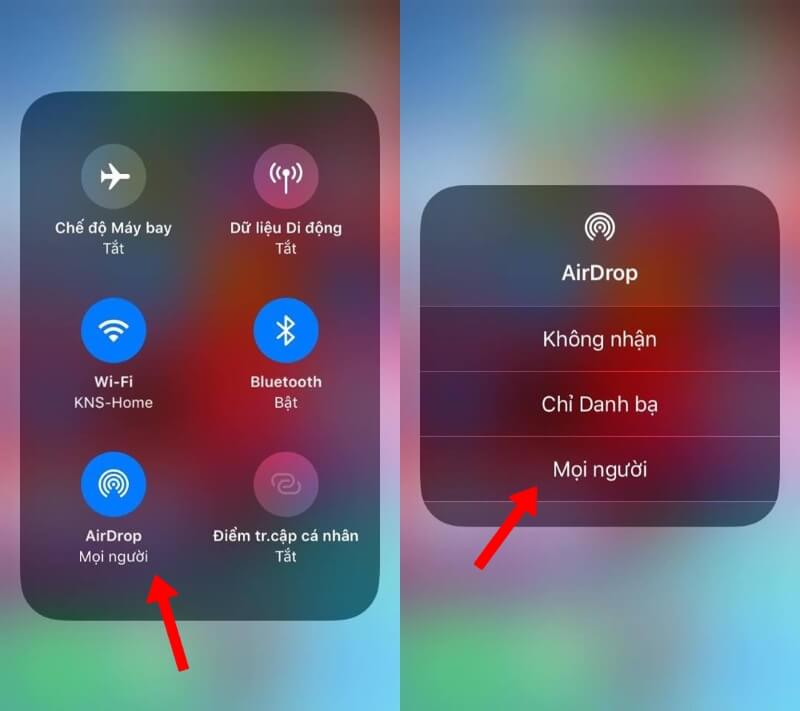
Lưu ý: Khi thực hiện cách bắn Airdrop từ xa bạn cần bật WiFi, Bluetooth cho điện thoại. Bạn chỉ cần bật chức năng WiFi mà không cần kết nối với bất kỳ mạng WiFi nào.
Khi bật AirDrop, bạn có thể nhanh chóng chia sẻ hình ảnh với các iPhone khác mà vẫn có chất lượng cao như ảnh gốc. Bạn thực hiện các bước Điện Thoại Giá Kho hướng dẫn như sau:
- Bước 1: Vào Photos và chọn những bức ảnh muốn gửi cho bạn bè qua AirDrop.
- Bước 2: Nhấn vào biểu tượng và chọn biểu tượng chia sẻ ở góc dưới bên trái màn hình.
- Bước 3: Tiếp theo, chọn phương tiện được chia sẻ là AirDrop.
- Bước 4: Thiết bị sẽ bắt đầu quét tìm các thiết bị hỗ trợ AirDrop xung quanh bạn. Bạn chọn tên AirDrop chính xác cho người mà bạn muốn chuyển ảnh sang.
- Bước 5: Một thông báo sẽ được gửi đến thiết bị chia sẻ ảnh và khi người dùng thiết bị nhấn “Chấp nhận” thì quá trình chia sẻ ảnh sẽ được thực hiện.
Ngay lập tức, quá trình chuyển ảnh sẽ hoàn tất chỉ trong vài giây. Nếu bạn gửi một số lượng lớn ảnh, quá trình này có thể mất vài phút.
Một số câu hỏi thường gặp khi sử dụng Airdrop trên iPhone
Để giúp người dùng hiểu rõ hơn về AirDrop là gì, chúng tôi đã tổng hợp các câu hỏi thường gặp khác khi tìm hiểu AirDrop. Những thắc mắc của bạn sẽ được giải đáp chi tiết trong nội dung dưới đây.
Tôi có thể sử dụng Airdrop để chia sẻ dữ liệu từ iPhone sang Android không?
Câu trả lời là không! AirDrop chỉ tương thích với các thiết bị trong hệ sinh thái Apple. Điều này có nghĩa là các thiết bị chạy hệ điều hành Android hoặc Windows sẽ không thể truyền dữ liệu cho nhau thông qua AirDrop.
Tôi có thể xem hình ảnh nhận được qua Airdrop ở đâu?
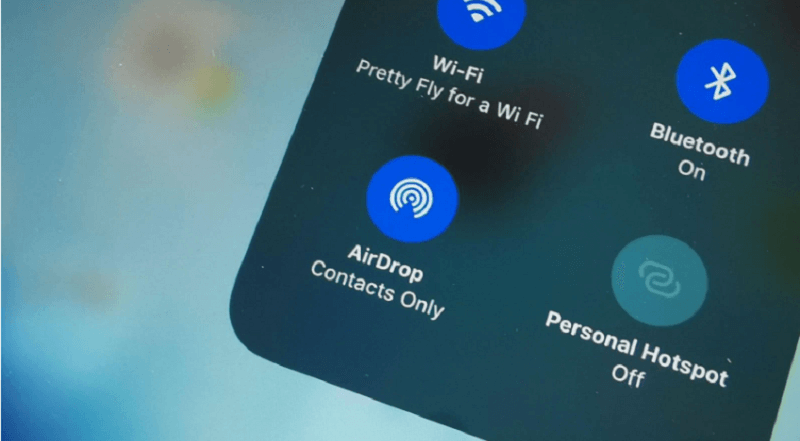
Sau khi bạn nhận được ảnh qua AirDrop, để xem ảnh đó, hãy đi tới Ảnh trên iPhone để xem ảnh. Nếu chỉ muốn xem ảnh được gửi qua AirDrop, bạn có thể mở album ảnh đã nhận bằng các cách sau:
- Mở ứng dụng Ảnh.
- Chọn tab Album.
- Cuộn xuống phần Tiện ích và chọn Nhập.
Đây là album chứa tất cả ảnh và video bạn nhận được qua AirDrop. Hình ảnh khi gửi đến các thiết bị khác bằng AirDrop cũng được sắp xếp dựa trên ngày bạn nhận được hình ảnh.
Tại sao tôi không thể tìm thấy các thiết bị Airdrop khác?
Khi bạn sử dụng AirDrop để chia sẻ nhưng không tìm thấy bất kỳ thiết bị nào xung quanh mình. Điều này có thể là do những nguyên nhân như sau:
- Cả hai thiết bị đều đã bật AirDrop nhưng chưa bật Bluetooth và WiFi.
- Khoảng cách giữa hai thiết bị quá xa và không nằm trong phạm vi liên kết cho phép.
- Bạn đã chọn quyền nhận là Chỉ Danh bạ trong phần AirDrop, do đó, các thiết bị không có trong Danh bạ của bạn sẽ không thể quét được.
Xem thêm: Hướng dẫn mở Airdrop trên iPhone 11 nhanh nhất
Hy vọng những thông tin hữu ích mà chúng tôi chia sẻ về cách bắn Airdrop từ xa sẽ giúp bạn hiểu rõ hơn về AirDrop là gì và cách sử dụng nó để bắn ảnh. Với tính năng tiện lợi này, bạn còn có thể gửi ảnh chất lượng cao sang một chiếc iPhone khác. Nếu bạn thấy thông báo này hữu ích, hãy chia sẻ nó với bạn bè của bạn để tìm hiểu cách sử dụng AirDrop và đừng quên khám phá thêm nhiều bài viết Tin công nghệ khác của Điện Thoại Giá Kho!
Địa chỉ showroom của Điện thoại Giá Kho tại TP. HCM
121 Chu Văn An, P26, Quận Bình Thạnh, HCM
1247, Đường 3 Tháng 2, P7, Quận 11, HCM
947 Quang Trung, P14, Quận Gò Vấp, HCM
56 Lê Văn Việt, Phường Hiệp Phú, TP. Thủ Đức












